كيفية إزالة برنامج Kaspersky Endpoint Security 10 بدون كلمة مرور
منوعات / / April 05, 2023
كحل أمان شامل ، يحمي Kaspersky Anti-Virus من جميع أنواع تهديدات أمن المعلومات. يأتي برنامج Kaspersky Anti-Virus مع مجموعة متنوعة من الوظائف ومكونات الحماية. هناك عنصر حماية مخصص لكل نوع من أنواع التهديد. من أجل حماية المعلومات من الفيروسات وبرامج التجسس وبرامج الفدية والتصيد الاحتيالي والمتسللين والبريد العشوائي ، تقدم الشركة برامج مكافحة البرامج الضارة وبرامج استخبارات الأمن السيبراني ومنتجات منع التهديدات. Kaspersky هو برنامج مكافحة فيروسات مستخدم عالميًا وهو فعال وبأسعار معقولة. عندما يكون لديك عدد كبير من الأجهزة في المنزل أو العمل ، يمكنك الاستفادة من الخطط غير المحدودة. يتم دعم مجموعة متنوعة من أنظمة التشغيل ، بما في ذلك Windows و Android و iOS و Mac ، بواسطة برنامج مكافحة الفيروسات Kaspersky. ولكن هناك احتمال أن يواجه برنامج مكافحة الفيروسات بعض الأخطاء ويتطلب من المستخدم فرض إلغاء تثبيت برنامج Kaspersky Internet Security أو إزالة Kaspersky endpoint security 10 بدون كلمة مرور.

جدول المحتويات
- كيفية إزالة برنامج Kaspersky Endpoint Security 10 بدون كلمة مرور
- ما أسباب إزالة برنامج Kaspersky Internet Security؟
- ما أسباب إزالة Kaspersky AV بدون كلمة مرور؟
- مشاكل أثناء إلغاء تثبيت برنامج Kaspersky Internet Security
- كيفية إزالة برنامج Kaspersky تمامًا من جهاز الكمبيوتر
- كيفية إلغاء تثبيت Kaspersky Total Security على نظام التشغيل Windows 10
كيفية إزالة برنامج Kaspersky Endpoint Security 10 بدون كلمة مرور
يمنع تأمين نقطة النهاية نقاط النهاية أو نقاط الدخول لأجهزة المستخدم النهائي مثل أجهزة الكمبيوتر الشخصية وأجهزة الكمبيوتر المحمولة والأجهزة المحمولة من الاستغلال من قبل الجهات أو الحملات المعادية. تتم حماية نقاط النهاية هذه في الشبكة أو السحابة من تهديدات الأمن السيبراني بواسطة أنظمة أمان نقطة النهاية.
يمكن للمستخدمين إزالة برنامج Kaspersky Anti-virus حتى إذا نسوا كلمة مرور أو ليس لديهم كلمة مرور. للقيام بذلك ، يجب على المستخدم إجراء بعض التغييرات على مفاتيح التسجيل.
ملحوظة: يمكن لمفاتيح التسجيل تغيير إعدادات جهازك ، اتبع هذا إذا لزم الأمر للغاية. تأكد من عمل نسخة احتياطية من السجل قبل اتباع الخطوات الواردة أدناه لإزالة Kaspersky endpoint security 10 بدون كلمة مرور.
1. ابدأ ال الكمبيوتر في الوضع الآمن.
2. لفتح يجري مربع الحوار ، اضغط مفاتيح Windows + R. معًا.
3. ثم اكتب رجديت وانقر فوق نعم للاطلاق محرر التسجيل.

3. هنا ، انتقل إلى HKEY_LOCAL_MACHINE \ SOFTWARE المجلد الرئيسي.

4. بعد ذلك ، انتقل إلى مجلد المفتاح المحدد طريق.
Wow6432Node \ KasperskyLab \ محمي \ KES10SP1 \ إعدادات
ملحوظة: قد يكون مسار التسجيل مختلفًا اعتمادًا على إصدار AV المستخدم. يمكن أن تكون مسارات التسجيل المحتملة:
- HKEY_LOCAL_MACHINE \ SOFTWARE \ Wow6432Node \ KasperskyLab \ AVP16.0.1 \ الإعدادات
- HKEY_LOCAL_MACHINE \ SOFTWARE \ Wow6432Node \ KasperskyLab \ المنتجات \ الإعدادات
5. بحث عن EnablePswrdProtect الدخول في قائمة المفاتيح. انقر بزر الماوس الأيمن فوقه واختر تحرير DWORD (32 بت)قيمة.
6. تعيين قيمة مثل 0.

7. ثم، قم بإعادة تشغيل جهاز الكمبيوتر في الوضع العادي.
8. ضرب مفتاح Windows، يكتب لوحة التحكم، وانقر فوق يفتح.

9. تعيين عرض حسب> الفئة، ثم انقر فوق الغاء تنصيب برنامج.

10. هنا ، حدد كاسبيرسكي إيه في البرنامج وانقر فوق الغاء التثبيت.

11. اتبع ال التعليمات التي تظهر على الشاشة لإلغاء تثبيت Kaspersky Total Security على نظام التشغيل Windows 10.
اقرأ أيضا:كيفية إيقاف تشغيل McAfee Antivirus على نظام Windows
ما أسباب إزالة برنامج Kaspersky Internet Security؟
الأسباب الرئيسية التي تدفع المستخدم إلى إزالة برنامج Kaspersky Internet Security أو إلغاء تثبيته هي:
- البرنامج غير متوافق مع التطبيقات الأخرى المثبتة على الجهاز.
- يتعطل البرنامج بشكل متكرر / دوري أو يتوقف.
- لم يستوف البرنامج توقعات المستخدم.
- هناك حاجة لإعادة تثبيت البرنامج
- يعتقد المستخدم ، وكذلك بعض مواقع الويب ، أن البرنامج قد يكون ضارًا وخبيثًا.
- إعدادات Windows ولوحة التحكم لا تسرد البرنامج.
- تستمر بعض العمليات المرتبطة بالبرنامج في العمل بعد إلغاء تثبيت البرنامج.
- لا يزال من الممكن العثور على آثار البرنامج على الكمبيوتر.
- تتم عملية الإزالة لفترة طويلة ولا تنتهي.
ما أسباب إزالة Kaspersky AV بدون كلمة مرور؟
فيما يلي الأسباب الأكثر شيوعًا لإزالة Kaspersky AV بدون كلمة مرور:
- تحتاج إلى تثبيت برنامج مكافحة فيروسات آخر لأنك نسيت كلمة مرورك.
- تريد تحديث نظام التشغيل الحالي أو إزالته.
- برنامج مكافحة الفيروسات الخاص بك لا يعمل بشكل صحيح ، لذلك تخلص منه
- انتهى اشتراكك في Kaspersky AV وتحتاج إلى إلغاء تثبيته.
- كنت ترغب في تغيير الإعدادات والسياسات المتقدمة للمركبات.
مشاكل أثناء إلغاء تثبيت برنامج Kaspersky Internet Security
هناك بعض المشاكل التي قد تظهر عندما يحاول المستخدم إلغاء تثبيت Kasper Internet Security
- برنامج إلغاء التثبيت المدمج في البرنامج إما يفشل في التشغيل أو يعمل بشكل غير صحيح.
- تعذر إكمال عملية الإزالة بسبب فقد أحد الملفات.
- حدث خطأ أدى إلى منع إلغاء تثبيت كافة الملفات.
- يتم منع البرنامج من الإزالة بواسطة عملية أخرى.
كيفية إزالة برنامج Kaspersky تمامًا من جهاز الكمبيوتر
يمكن للمستخدمين إزالة Kaspersky تمامًا من جهاز الكمبيوتر بطريقتين:
- محليًا على جهاز المستخدم
- عن بعد من جهاز المشرف
الخيار الأول: إزالة مباشرة من كمبيوتر المستخدم
يمكنك اتباع هذه الخطوات لإلغاء تثبيت برنامج مكافحة الفيروسات مباشرة على جهاز الكمبيوتر.
الطريقة الأولى: استخدام معالج تثبيت Kaspersky
1. يفتح لوحة التحكم واختر برامج و مميزات.

2. انقر فوق برنامج Kaspersky Endpoint Security 10 لنظام التشغيل Windows وانقر فوق يتغير.

3. سيتم فتح نافذة معالج التثبيت. انقر يزيل.
4. حدد المربعات للحصول على المعلومات التي تريد حفظها
- بيانات التنشيط: بيانات حول ملف المفتاح أو رمز التفعيل. يمكن اكتشافه واستخدامه أثناء إعادة التثبيت.
- كائنات النسخ الاحتياطي والعزل: نقل البيانات إلى مخزن العزل أو النسخ الاحتياطي. تشير مربعات الاختيار غير النشطة إلى أن وحدة العزل والنسخة الاحتياطية فارغة.
- الإعدادات التشغيلية للتطبيق: فحص التناسق في جميع مكونات الحماية.
- التخزين المحلي لمفاتيح التشفير: المعلومات المستخدمة للوصول إلى الملفات والأجهزة المشفرة مباشرةً. يوجد مربع اختيار محدد بشكل افتراضي.
5. انقر فوق التالي زر.
6. ثم انقر فوق يزيل زر و أعد تشغيل الكمبيوتر.
ملحوظة: إذا تم تثبيت Kaspersky AV من خلال Kaspersky Security Center ، فلا يمكنك تحديد إزالة في المعالج ، فهو غير نشط.
الطريقة 2: استخدام سطر الأوامر في الوضع التفاعلي
1. يفتح موجه الأمر.
2. هنا ، اكتب المعطى يأمر وضرب مفتاح الادخال.
C: \ kes 10 \ en \ setup.exe / x الأمر
ملحوظة: يحتاج المستخدمون إلى إدخال المسار إلى setup.exe ، فقد يختلف من حيث موقع الملف وإصدار برنامج مكافحة الفيروسات.

اتبع التعليمات الموجودة في طريقة معالج التثبيت.
الخيار الثاني: إزالة عن بعد من جهاز المسؤول
بدلاً من ذلك ، يمكنك أيضًا إلغاء تثبيت برنامج مكافحة الفيروسات عن بُعد من خادم المسؤول.
الطريقة الأولى: من خلال مهمة المجموعة
1. يطلق مركز الأمن Kaspersky 10.
2. انقر فوق مجموعة الأجهزة ، على سبيل المثال ، الأجهزة المدارة.
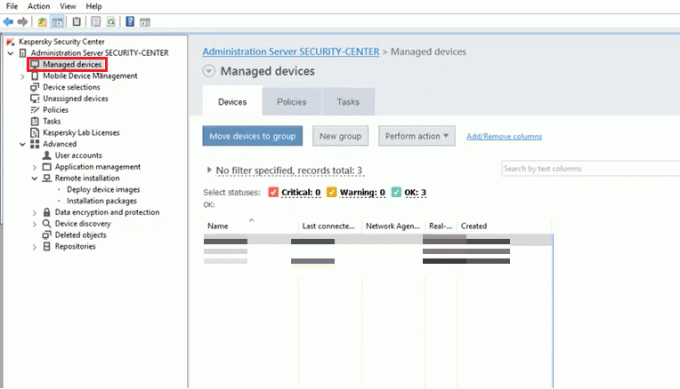
3. اذهب إلى خيار المهام وانقر فوق يخلقمهمة.
4. ثم افتح ملف خادم الإدارة.
5. انقر فوق متقدم، ثم حدد إلغاء تثبيت التطبيق عن بعد.
6. انقر فوق الغاء التثبيت التطبيق المدعوم من Kaspersky Security Center 10.
7. حدد ملف طلب الإزالة.
8. قم بتكوين ملف إعادة تشغيل نظام التشغيل.
9. يجريالمهمة باستخدام حساب المستخدم المحدد.
10. قم بتكوين ملف جدول المهام.
11. اكتب ال اسم المهمة.
12. حدد خانة الاختيار شغّل المهمة بعد انتهاء المعالج.
13. انقر منتهي.
14. قم بتشغيل المهمة يدويًا أو تريدها حتى يتم تشغيلها وفقًا للجدول.
سيتمكن المستخدمون الآن من إلغاء تثبيت Kaspersky Endpoint Security 10 لنظام التشغيل Windows عن بُعد.
اقرأ أيضا:إصلاح عدم قيام Avast بتحديث تعريفات الفيروسات
الطريقة 2: من خلال مهمة تحديد الجهاز
1. يفتح مركز الأمن Kaspersky 10.
2. حدد ملف مهام العقدة وانقر قم بإنشاء مهمة في اللوحة اليمنى.
3. افتح ال خادم الإدارة.
4. انقر متقدم، ثم حدد إلغاء تثبيت التطبيق عن بعد.

5. انقر إلغاء تثبيت التطبيقبدعم من Kaspersky Security Center 10.

6. حدد ملف طلب الإزالة.
7. قم بتكوين ملف نظام التشغيلإعادة تشغيل.
8. حدد الأجهزة التي سيتم تطبيق المهمة عليها:
- حدد الأجهزة المتصلة بالشبكة التي اكتشفها خادم الإدارة: اختر الأجهزة التي اكتشفها خادم الإدارة.
- حدد عناوين الجهاز يدويًا ، أو قم باستيراد العناوين من القائمة: اعرض أسماء NetBIOS وأسماء DNS وعناوين IP.
- تعيين مهمة لاختيار جهاز: حدد اختيار الجهاز.
- تعيين مهمة لمجموعة الإدارة: اختر مجموعة مُدارة حالية لتعيين المهمة إليها.

9. قم بتشغيل المهمة باستخدام حساب المستخدم المحدد.
10. قم بتكوين ملف جدول المهام.
11. اكتب ال اسم من المهمة.
12. حدد خانة الاختيار شغّل المهمة بعد انتهاء المعالج.
13. انقر منتهي.
14. قم بتشغيل المهمة يدويًا أو تريدها حتى يتم تشغيلها وفقًا للجدول.
يمكن للمستخدمين الآن إلغاء تثبيت Kaspersky Endpoint Security 10 لنظام التشغيل Windows عن بُعد.
الطريقة الثالثة: عبر نُهج مجموعة Active Directory
1. باستخدام الأمر gpmc.msc، افتح ال إدارة نهج المجموعة وحدة التحكم.
2. يختار كائنات نهج المجموعة.
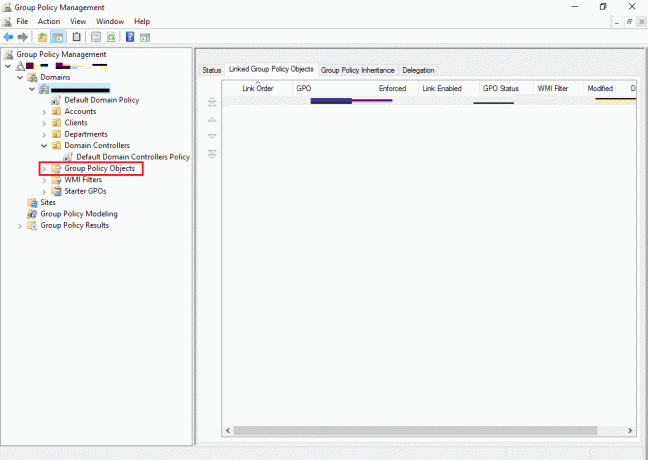
3. افتح ال كائن للتحرير.
4. اذهب إلى تكوين الكمبيوتر، يختار سياسات.
5. يختار إعدادات البرنامج.
6. انقر فوق تثبيت البرامج.
7. انقر بزر الماوس الأيمن فوق ملف حزمة التثبيت، يختار كل المهام، وانقر فوق يزيل.
8. سيتم فتح نافذة حذف التطبيقات.
9. يختار احذف هذا التطبيق على الفور من كافة أجهزة الكمبيوتر الخاصة بالمستخدمين.
10. انقر فوق نعم.
ستتم إزالة Kaspersky Endpoint Security 10 لنظام التشغيل Windows مع إعادة تشغيل النظام.
اقرأ أيضا:أفضل 26 أداة مجانية لإزالة البرامج الضارة
كيفية إلغاء تثبيت Kaspersky Total Security على نظام التشغيل Windows 10
لفرض إلغاء تثبيت برنامج Kaspersky Internet Security ، يجب على المستخدم اتباع الطرق أدناه.
الطريقة الأولى: حذف مجلد AppData
قم بإزالة مجلد التثبيت الذي أنشأته Kaspersky على الجهاز
1. اذهب إلى الموقع حيث كاسبيرسكي قامت AV بتثبيت برنامج مكافحة الفيروسات.

2. يمسح مجلد التثبيت.

3. ثم، أعد تشغيل الكمبيوتر.
الطريقة 2: استخدام Kavremover
Kavremover هي أداة مفيدة تقوم تلقائيًا بإلغاء تثبيت برامج Kaspersky Lab العنيدة. ما عليك سوى إزالة جميع ملفات Kaspersky Antivirus من النظام. يتضمن ذلك معلومات الترخيص وإعدادات التطبيق. قم بتدوين مفتاح الترخيص وقم بتصدير إعدادات التطبيق في حالة احتياجك إليها مرة أخرى. لا نوصي بتشغيل Kavremover ما لم يوجه مهندس دعم للقيام بذلك. ولكن إذا كنت قد جربت كل شيء بالفعل ولم ينجح شيء ، فيمكنك المحاولة كافريموفر أداة.

اقرأ أيضا:5 طرق لإزالة برامج Chromium الضارة من نظام التشغيل Windows 10
الطريقة الثالثة: استخدام برنامج IObit Uninstaller
اتبع هذه الخطوات لإلغاء تثبيت Kaspersky Total Security Windows 10 باستخدام IObit uninstaller.
1. يجري برنامج IObit Uninstaller و اختار برنامج Kaspersky Total Security.

2. انقر الغاء التثبيت لبدء الإزالة.

3. ستظهر ملاحظة من Kaspersky ، انقر فوق يقبل لإلغاء تثبيت البرنامج.
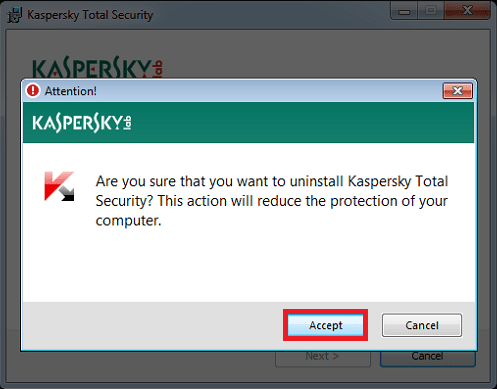
4. اتبع ال يثبت لإنهاء عملية الإزالة.

5. حدد لا شيء وانقر فوق التالي.
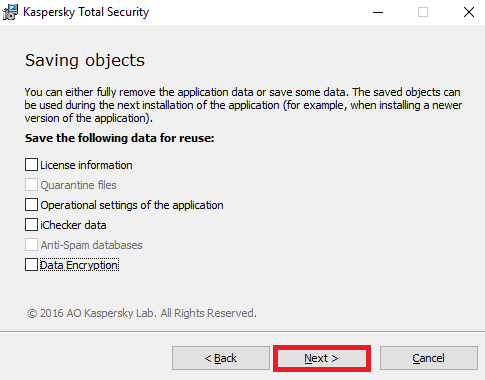
6. انقر فوق يزيل زر.
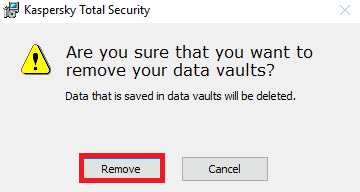
7. انتظر حتى يتم إلغاء تثبيت برنامج مكافحة الفيروسات من جهاز الكمبيوتر الخاص بك.

8. أخيراً، قم بإعادة تشغيل جهاز الكمبيوتر بعد إلغاء تثبيت Kaspersky Total Security في نظام التشغيل Windows 10.
مُستَحسَن:
- ما هو Shadow Ban على TikTok؟ 5 طرق للتخلص من الظل
- كيفية إصلاح البريد الإلكتروني Comcast لا يعمل
- إصلاح TDSSKiller لا يعمل في نظام التشغيل Windows 10/11
- إصلاح Malwarebytes لا يتم تحديثه في نظام التشغيل Windows 10
يعد Kaspersky برنامجًا رائعًا لمكافحة الفيروسات ، ولكن حتى مع هذه الميزات الرائعة ونظام الأمان ، قد يضطر المستخدم إلى إلغاء تثبيت AV. إذا كنت لا تتذكر كلمة المرور ، فنحن نأمل أن نتمكن من حل استفسارك من خلال الطرق المذكورة أعلاه إزالة برنامج Kaspersky endpoint security 10 بدون كلمة مرور. يرجى ذكر استفساراتك واقتراحاتك في قسم التعليقات أدناه.

إيلون ديكر
إيلون كاتب تقني في TechCult. لقد كان يكتب أدلة إرشادية منذ حوالي 6 سنوات حتى الآن وقد غطى العديد من الموضوعات. يحب تغطية الموضوعات المتعلقة بنظام التشغيل Windows و Android وأحدث الحيل والنصائح.



